Apple, iPhone'unuzda öykünücüler ve pano geçmişi gibi uygulamaları yasaklar, ancak bu uygulamaları jailbreak yapmadan yüklemenin akıllıca bir yolu vardır.
Resmi App Store, Apple'ın iPhone'da uygulama edinmenizi istemesinin tek yoludur. Apple'ın katı kurallarına uymayan bir uygulama varsa App Store'a hiç girmiyor.
Apple, birkaç kategorideki uygulamayı kesinlikle yasaklar. Emülatörler — eski konsollardan oyun oynayan uygulamalar Nintendo Eğlence Sistemi ve Oyun çocuğu - yasaktır. Pornoya da izin verilmiyor. Pano yöneticileri gibi sistem genelinde çok popüler olan ve hatta Mac App Store'dan indirilebilir — iPhone'da izin verilmez. (Benim favorim Maccy.)
Yine de bu, bu tür uygulamaları edinmenin imkansız olduğu anlamına gelmez. adlı iPhone için alternatif bir App Store yükleyebilirsiniz. AltStore şu anda bir Mac veya PC yardımıyla. AltStore ile, iPhone'unuzu jailbreak yapmadan öykünücüler ve pano geçmişi gibi ayrıntılı uygulamalar yükleyebilirsiniz.
Jailbreak yapmadan iPhone ve iPad'de uygulamalar nasıl yandan yüklenir
Şu anda AltStore, çoğunlukla öykünücüler ve bir pano yöneticisi olmak üzere sınırlı sayıda uygulamayı yandan yüklemek için kullanışlıdır.
App Store'dan yeni oyunlar satın almak veya Apple Arcade için ödeme yapmak yerine AltStore'u kullanarak en sevdiğiniz klasikleri doğrudan iPhone'unuzda oynayabilirsiniz.
Bir öykünücüyle, nerede olursanız olun, hareket halindeyken herhangi bir eski oyunu oynayabilirsiniz. Sadece eski klasik sistemler değil SNES, Yaratılış veya Oyun istasyonu - gibi daha yeni konsolları bile taklit edebilirsiniz. Oyun küpü ile birlikte Yunus ve Nintendo DS ile birlikte sert. (Emülatörler, kullanıcıların bunları Google Play Store'dan ücretsiz olarak indirebilecekleri Android'de popüler olduğunu kanıtlıyor.)
Emülatörler eğlenceli olsa da pano yöneticileri popüler üretkenlik araçlarıdır. Not veya e-posta yazmak, çevrimiçi formları doldurmak veya işleri bir çırpıda bitirmek gibi şeyler yaparken bilgileri, metinleri veya URL'leri arka arkaya kopyalayıp yapıştırmanız gerekebilir. Ne yazık ki, iPhone bir seferde yalnızca bir şeyi kopyalamanıza izin verir, bu nedenle ihtiyacınız olan bir şeyi kopyalarsanız, onu tekrar bulmanız gerekir.
Pano yöneticileri bu sorunu çözebilir. Kopyaladığınız şeyin geçmişini tutarlar, böylece Safari'den arka arkaya üç ayrı şeyi kopyalayabilir ve örneğin hepsini Posta veya Mesajlar'a yapıştırabilirsiniz.
Pano yöneticileri, öykünücüler ve daha fazlasını indirin
AltStore ile, bir pano yöneticisi olan Clip gibi alternatif uygulamaları kolayca indirebilirsiniz; Delta, bir emülatör bir dizi klasik sistem; Windows çalıştırmak için eksiksiz bir sanal makine olan UTM; bahsi geçen Dolphin GameCube ve Wii öykünücüsü; ve bir Dreamcast öykünücüsü olan Flycast.
O nasıl çalışır? İki parça halinde gelir: Altsunucu, Mac veya PC'nizde çalışan bir araç; ve AltMağaza, telefonunuz için alternatif App Store.
Apple'ın Xcode programlama aracı, herkesin bir uygulama oluşturmasına ve bir iPhone'a yüklemesine olanak tanır. AltServer'ın uygulamayı onaylamak ve AltStore'u cihazınıza yüklemek için Apple Kimliğinizi kullanmasına izin veren bir boşluk.
AltStore geliştiricisinde Riley Testut'un kendi sözleri, AltServer, iPhone'unuzu AltStore'u sizin yaptığınızı düşünmesi için kandırır. AltServer ayrıca, tıpkı App Store gibi, bir düğmeye dokunarak AltStore'daki uygulamaları indirmenize izin vermenin gerekli bölümünü de oynar.
AltStore'u iPhone'a yükleyin
Bu alternatif App Store'dan yararlanmak için Xcode ile uğraşmanıza veya uygulama yetkileriyle uğraşmanıza gerek yok. Aslında, AltStore'u kurmak kolay ve akıcıdır.
AltStore'u yüklemek için şunlara ihtiyacınız olacak:
- iPhone veya iPad
- Mac veya PC
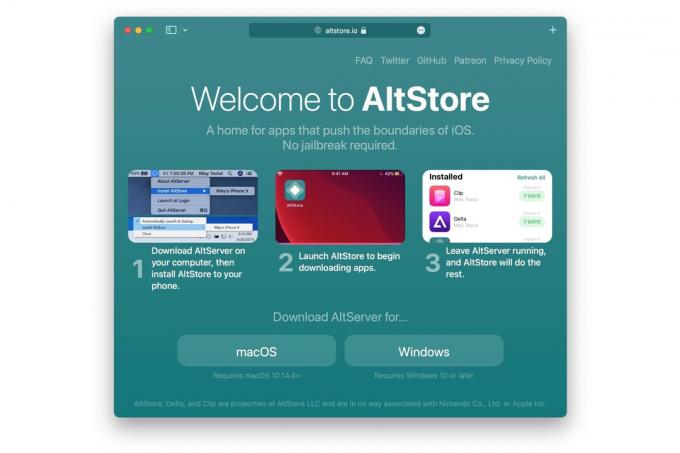
Ekran görüntüsü: D. Griffin Jones/Mac Tarikatı
İlk önce AltServer'ı indirin web sitesinden. macOS 10.14 Mojave ve daha yenisi veya Windows 10 ve 11 için kullanılabilir.
Mac için talimatlar aşağıdadır; Windows talimatlarına atlamak için burayı tıklayın.
AltServer'ı Mac'e yükleyin
Tıklamak Mac os işletim sistemi AltServer'ı indirmek için. seninkini aç İndirilenler klasörü ve dosyayı aç altserver.zip. Şunu oluşturacak AltSunucu uygulama.
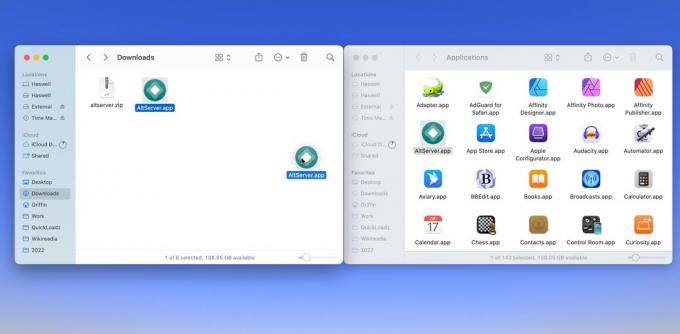
Ekran görüntüsü: D. Griffin Jones/Mac Tarikatı
Yeni bir pencerede (⌘N), aç Uygulamalar dosya (⇧⌘A) ve sürükleyin AltSunucu yüklemek için üzerinde.
Çift tıklama AltSunucu ve tıklayın Açık başlatmak için. AltServer, Mac'inizin menü çubuğunda yuvarlak bir elmas simgesi olarak görünecektir.
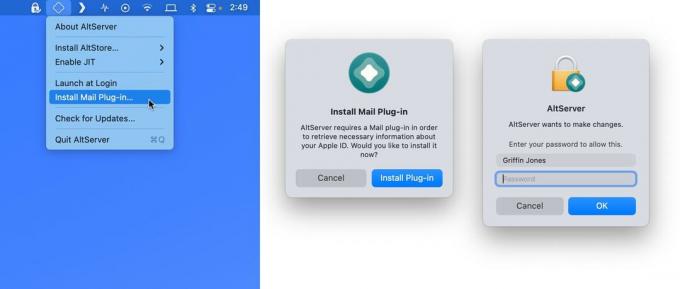
Ekran görüntüsü: D. Griffin Jones/Mac Tarikatı
AltServer menüsüne tıklayın, seçin Posta Eklentisini Yükle… ve tıklayın Eklenti kur açılır menüden. Mac şifrenizi girmeniz istenecektir.
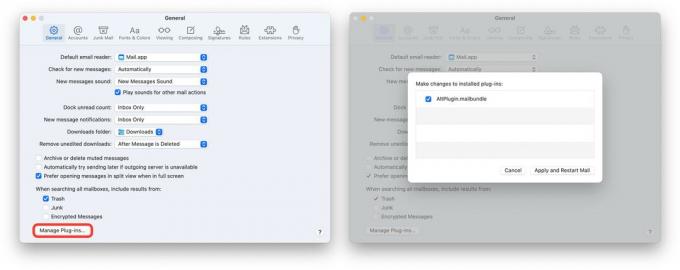
Ekran görüntüsü: D. Griffin Jones/Mac Tarikatı
Ardından, çıkın Mail.app çalıştırırsanız ve tekrar açın. git Posta > Tercihler (⌘,) > Genel ve tıklayın Eklentileri Yönet… en altta. yanındaki kutucuğu işaretleyin AltPlugin.mailbundle ve tıklayın Erişime izin vermek istendiğinde.
Son olarak, tıklayın Postayı Uygula ve Yeniden Başlat. AltServer simgesine tıklayarak bunun işe yaradığını iki kez kontrol edin. " diyorsaPosta Eklentisini Kaldırın…" işe yaradı.
Veya AltServer'ı Windows'a yükleyin
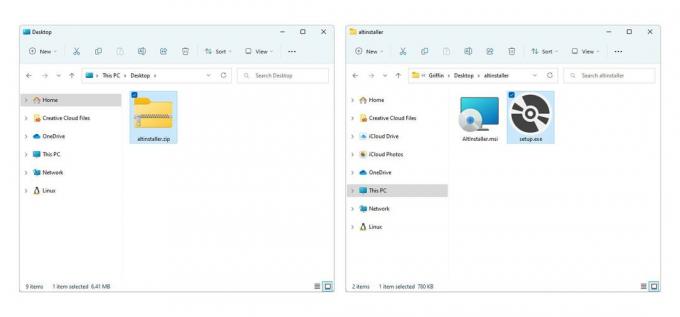
Ekran görüntüsü: D. Griffin Jones/Mac Tarikatı
PC'niz varsa, şuraya gidin: AltStore web sitesi ve tıklayın pencereler. seninkini aç İndirilenler klasörü ve dosyayı aç altinstaller.zip. Çalıştır setup.exe programı.

Ekran görüntüsü: D. Griffin Jones/Mac Tarikatı
Kurulum programı size nereye kurmak istediğinizi soracaktır. sadece tıklayabilirsiniz Sonraki > Sonraki > Sonraki bu süreç boyunca. Parolanızı girmeniz istenebilir. Kurulum sadece birkaç saniye sürmelidir.
Başlat düğmesine tıklayın (⊞) ve yazın AltSunucu çalıştırmak.
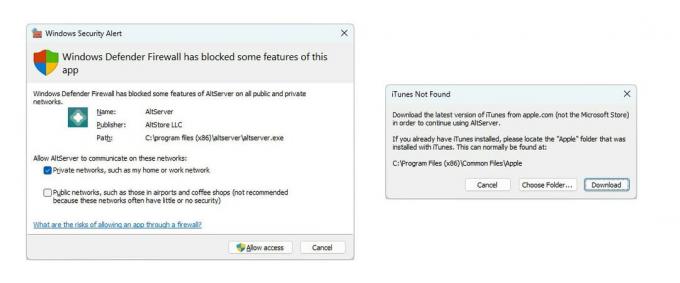
Ekran görüntüsü: D. Griffin Jones/Mac Tarikatı
Güvenlik duvarı uyarısı alabilirsiniz. AltServer'ın çalışması için internete bağlanması gerekir. Tıklamak Erişime izin vermek ve istenirse şifrenizi girin.
AltServer ayrıca iTunes veya iCloud'un doğru şekilde yüklenmediği konusunda sizi uyarabilir. AltStore yalnızca Apple'ın web sitesinden iTunes ve iCloud'u indirirseniz çalışır; iTunes ve iCloud'u Microsoft Store'dan indirirseniz çalışmaz.
Bu uyarıyı alırsanız, şuraya gidin: Ayarlar > Uygulamalar > Yüklü Uygulamalar. iTunes'u kaldırın ve tekrar indirin buradaki bağlantıdanveya indir iCloud burada. Bu programları yükledikten ve oturum açtıktan sonra devam edin. Sağ alttaki sistem tepsisindeki AltServer simgesine tıklayın ve Kapat, ardından tekrar açın.
AltStore'u iPhone veya iPad'e yükleyin
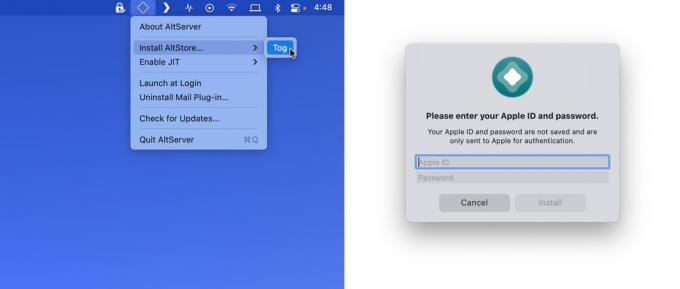
Ekran görüntüsü: D. Griffin Jones/Mac Tarikatı
Şimdi iPhone veya iPad'inize AltStore'u yüklemeniz gerekiyor. İlk önce iPhone veya iPad'inizi bilgisayarınıza takın ve Touch ID, Face ID veya şifrenizle kilidini açın. sonra tıklayın AltServer menüsü > AltStore'u Yükle… ve cihazı seçin.
Apple Kimliği e-postanızı ve şifrenizi girin ve tıklayın. Düzenlemek. Endişelenmeyin - şifreniz kaydedilmedi; bu bir değil kimlik avı dolandırıcılığı. AltStore açık kaynaktır, bu nedenle diğer geliştiriciler, şüpheli bir şey yapmadığından emin olmak için kodu kontrol etti. (Not: Bir kimlik avı dolandırıcılığını her zaman kasıtlı olarak şu adrese girerek tanımlayabilirsiniz: yanlış Önce şifre.)
Bir geliştiriciyseniz ve cihazlarınıza daha önce uygulamalar yüklediyseniz, söz konusu cihaz için geliştirici sertifikanızın sıfırlanacağına dair bazı ek açılır uyarılar alabilirsiniz. Bu endişelenecek bir şey değil.
Kurulumun başarılı olduğuna dair bir bildirim alırsanız, altınsınız! Artık iPhone'unuzda öykünücüler ve pano geçmişi alabilirsiniz ve jailbreak yapmanız gerekmez.
Ardından, cihazınızda AltStore'u açın. Buradan Delta, Clip ve diğer uygulamaları sadece “Ücretsiz”e dokunarak yükleyebilirsiniz.
Delta'da oyunların nasıl kurulacağını ve pano yöneticisi Clip'in nasıl kullanılacağını ele alacağımız takip eden makalelere bakın.


